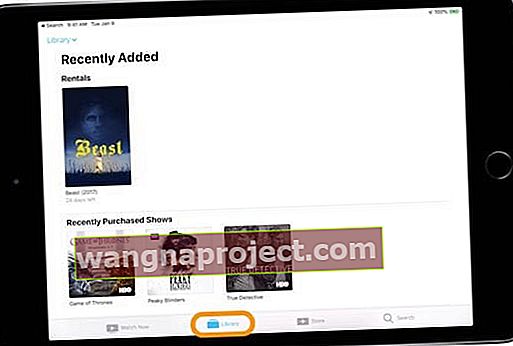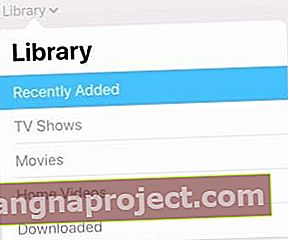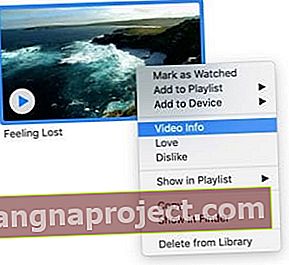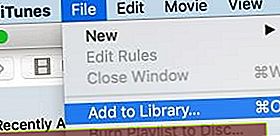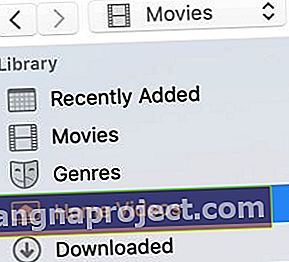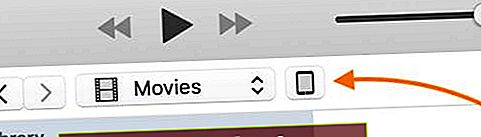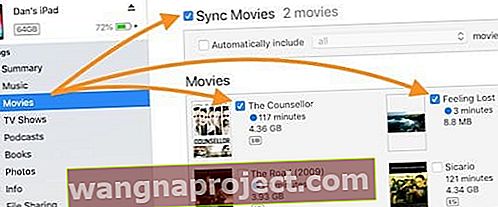Este posibil să fi sincronizat iPad-ul cu iTunes pentru a descoperi că filmele și videoclipurile dvs. lipsesc acum. Dacă da, nu ești singurul!
Nu vă faceți griji, ar trebui să fie acolo undeva. Este doar o chestiune de a le găsi. Și, dacă nu, am explicat mai jos cum să sincronizați videoclipurile cu iPad-ul cu sau fără iTunes.
De ce lipsește aplicația iOS Videos de pe iPad-ul meu?
 Dacă aplicația Videoclipuri lipsește, ar trebui să găsiți aplicația TV în locul ei.
Dacă aplicația Videoclipuri lipsește, ar trebui să găsiți aplicația TV în locul ei.
Obișnuiai să găsești toate videoclipurile de pe iPad în aplicația Videoclipuri iOS. Dar cu iOS 10.2, Apple a înlocuit Videoclipurile cu aplicația TV - un singur loc pentru a viziona toate emisiunile TV, filmele sau videoclipurile de acasă.
Este posibil ca iPad-ul dvs. să se fi actualizat la cel mai recent iOS când l-ați sincronizat cu iTunes. Dacă acesta este cazul, aplicația Video a dispărut de mult și ar trebui să găsiți o nouă aplicație TV strălucitoare în locul său.
Unde sunt videoclipurile mele în aplicația TV?
- Atingeți butonul Bibliotecă din partea de jos a ecranului pentru a accesa toate videoclipurile sincronizate cu iPad-ul dvs. Această pagină prezintă un instantaneu al conținutului dvs., inclusiv videoclipuri închiriate și adăugate recent.
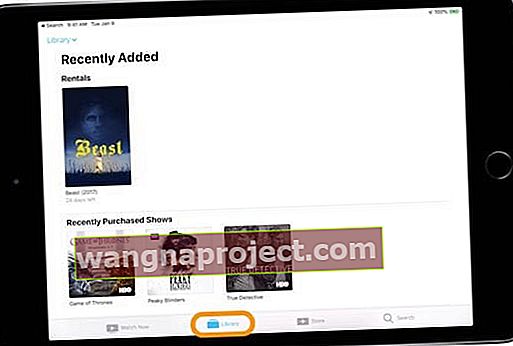
- Atingeți meniul drop-down Bibliotecă din partea de sus a ecranului pentru a vizualiza Emisiuni TV, Filme sau Videoclipuri de acasă.
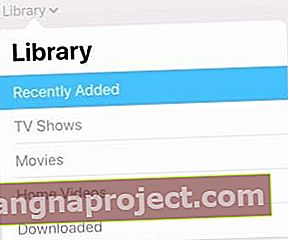
- Alegeți conținutul relevant și vizualizați toate videoclipurile dvs.
 După ce am selectat Filme din meniul derulant, am putut vedea toate filmele de pe iPad.
După ce am selectat Filme din meniul derulant, am putut vedea toate filmele de pe iPad.
Lipsind aplicația Videoclipuri, aplicația TV se obișnuiește când este instalată pentru prima dată pe iPad. Dar același conținut ar trebui să fie acolo, precum și multe altele prin intermediul serviciilor de streaming terță parte, cum ar fi Amazon Prime sau BBC iPlayer.
De ce nu pot vedea videoclipurile mele de acasă în aplicația TV?
Chiar dacă ați sincronizat videoclipuri de acasă cu iPad-ul dvs. prin iTunes, este posibil să nu vedeți imediat secțiunea Videoclipuri de acasă din aplicația TV. Acest lucru se datorează unei erori software care a apărut odată cu lansarea aplicației TV în iOS 10.2.
Acea eroare ar trebui să fie cu adevărat învinsă până acum. Așadar, actualizați iPad-ul la cea mai recentă versiune de iOS pentru a o rezolva: accesați Setări > General > Actualizare software .
 Asigurați-vă că software-ul dvs. este actualizat dacă lipsesc videoclipuri de pe iPad.
Asigurați-vă că software-ul dvs. este actualizat dacă lipsesc videoclipuri de pe iPad.
Dacă tot nu puteți vedea secțiunea Videoclipuri de acasă. Încercați mai întâi să descărcați alt conținut pe iPad, cum ar fi un film, o emisiune TV sau un videoclip muzical. Acest lucru ar trebui să forțeze secțiunea Videoclipuri de acasă să nu se ascundă!
Cum pot recupera videoclipurile lipsă pe iPad-ul meu?
Mai mulți utilizatori au descoperit că ar putea face ca videoclipurile lipsă să reapară pe iPad-ul lor sincronizându-l din nou cu computerul lor. Merită încercat o dată sau de două ori - uneori dispozitivele noastre se confundă ușor și aceasta este o soluție ușoară.
Sincronizați din nou videoclipurile de pe iPad făcând încă două sincronizări: o dată fără videoclipuri și a doua oară cu toate acestea. Când sincronizați a doua oară, luați notă de direcția videoclipurilor pe iPad.
În iTunes, asta înseamnă să te uiți la Media Kind pentru fiecare videoclip:
- Faceți clic-clic pe un videoclip în iTunes și faceți clic pentru a vedea informații despre el.
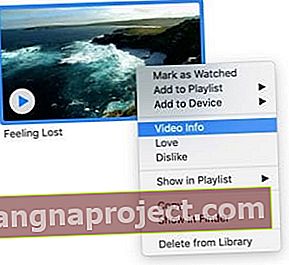
- Faceți clic pe fila Opțiuni din fereastra Info.
- Alegeți un tip media adecvat din meniul derulant:
- Videoclip
- Film
- Videoclip de acasa
- Emisiune TV
- Podcast
 Alegeți tipul media pentru videoclipurile dvs. pentru a decide unde sunt păstrate în aplicația TV de pe iPad.
Alegeți tipul media pentru videoclipurile dvs. pentru a decide unde sunt păstrate în aplicația TV de pe iPad.
Cum sincronizez videoclipuri cu iPad-ul meu cu iTunes?
Puteți sincroniza videoclipuri cu iPad-ul dvs. folosind iTunes, indiferent dacă le-ați cumpărat sau nu din iTunes Store. Procesul este destul de simplu, adăugați videoclipul la biblioteca dvs. iTunes și apoi spuneți iTunes să-l sincronizeze cu iPad-ul.
- Deschide iTunes pe Mac sau PC.
- Dacă nu ați cumpărat videoclipul prin iTunes:
- Din bara de meniu, accesați Fișier> Adăugați la bibliotecă… .
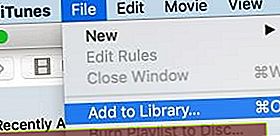
- Găsiți videoclipul pe computer și faceți clic pe Deschidere .
- Găsiți videoclipul în biblioteca dvs. iTunes, poate fi în secțiunea Videoclipuri de acasă din filme.
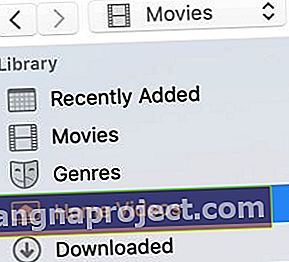
- Faceți clic-clic și selectați Informații pentru a edita numele, tipul de suport media și alte detalii.
- Din bara de meniu, accesați Fișier> Adăugați la bibliotecă… .
- Conectați iPad-ul la iTunes cu un cablu fulger-la-USB.
- Deblocați iPad-ul și aveți încredere în acest computer dacă vi se solicită.
- Faceți clic pe pictograma iPad din iTunes pentru a vedea pagina Rezumat.
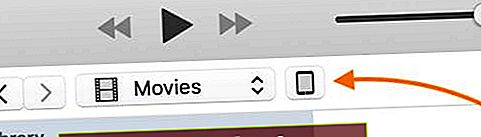
- Selectați conținutul relevant din bara laterală: Filme, Emisiuni TV etc.
- Bifați caseta pentru a sincroniza conținutul respectiv, apoi caseta pentru fiecare videoclip pe care doriți să-l sincronizați.
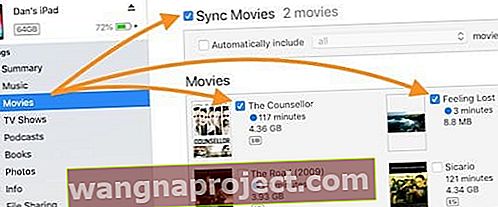
- Faceți clic pe butonul Sincronizare din dreapta jos.
- Când sincronizarea este completă, scoateți iPad-ul și găsiți videoclipurile în aplicația TV.
 Așteptați ca iPad-ul dvs. să termine sincronizarea înainte de al scoate.
Așteptați ca iPad-ul dvs. să termine sincronizarea înainte de al scoate.
Cum sincronizez videoclipuri cu iPad-ul meu fără iTunes?
Dacă nu doriți să utilizați iTunes, există încă câteva alte modalități prin care puteți sincroniza videoclipuri cu iPad-ul dvs. Și lipsind aplicația Video, s-ar putea să preferați oricum aceste alternative.
1. Utilizați Biblioteca foto iCloud
Dacă utilizați iCloud Photo Library, puteți obține videoclipuri pe iPad adăugându-le la biblioteca dvs., dar nu le puteți descărca pentru vizualizare offline.
Deschideți aplicația Poze pe Mac sau aplicația Poze iCloud pe PC. Accesați Fișier > Import ... și găsiți videoclipul pe computer. După finalizarea importului și sincronizarea iCloud, vizionați videoclipul pe iPad folosind aplicația Poze .
 Puteți găsi videoclipurile dvs. în folderul Importuri din aplicația Fotografii.
Puteți găsi videoclipurile dvs. în folderul Importuri din aplicația Fotografii.
2. Folosiți Plex
Plex este un server media care funcționează cu toate mărcile și dispozitivele de top: Apple, Samsung, Google, Windows și multe altele. Vă permite să stocați toate filmele, emisiunile TV, muzica și videoclipurile de acasă într-un singur loc și să le accesați de oriunde.
 Transmiteți tot conținutul pe internet utilizând Plex - puteți sincroniza videoclipuri cu iPad-ul dvs. și cu acesta!
Transmiteți tot conținutul pe internet utilizând Plex - puteți sincroniza videoclipuri cu iPad-ul dvs. și cu acesta!
Accesați site-ul web Plex pentru mai multe informații despre serviciile lor și despre cum să le utilizați. În esență, computerul dvs. acționează ca un server media și dispozitivele dvs. pot reda acele fișiere media pe internet sau le pot sincroniza pentru utilizare offline.
3. Folosiți VLC
VLC este un player media open-source care acceptă o gamă largă de formate și funcționează cu majoritatea dispozitivelor Apple - inclusiv iPad-ul dvs. Folosind aplicația iOS VLC și browserul computerului, puteți sincroniza videoclipuri cu iPad-ul dvs. prin Wi-Fi fără a utiliza iTunes.
 Accesați oricare dintre cele două site-uri web pentru a partaja videoclipuri cu iPad-ul dvs. utilizând Wi-Fi.
Accesați oricare dintre cele două site-uri web pentru a partaja videoclipuri cu iPad-ul dvs. utilizând Wi-Fi.
Pentru a sincroniza videoclipurile prin Wi-Fi, asigurați-vă că iPad-ul și computerul dvs. utilizează aceeași rețea. Apoi deschideți aplicația VLC pe iPad și atingeți pictograma con din colțul din stânga sus.
Selectați Partajare prin WiFi din meniu și introduceți adresa web în browserul computerului. Faceți clic pe butonul + și alegeți videoclipul pe care doriți să îl partajați. Se încarcă și este disponibil imediat pentru vizualizare pe iPad.
4. Folosiți alte aplicații terțe
Există o mulțime de alte playere media terțe care vă permit să sincronizați videoclipuri fără iTunes. Nu le putem lista pe toate aici, dar dacă nu sunteți mulțumit de iCloud, Plex sau VLC, merită să aruncați o privire online pentru dvs.
Cum pot obține filme pe iPad-ul meu?
Puteți cumpăra filme pentru a le viziona pe iPad prin iTunes, Amazon, YouTube sau alți distribuitori terți. Cu toate acestea, dacă ați cumpărat deja un DVD sau Blu-Ray, nu doriți să plătiți din nou pentru o copie digitală.
 Majoritatea computerelor Mac nu mai au o unitate de disc încorporată, trebuie să conectați o unitate externă prin USB. Imagine din iMore.
Majoritatea computerelor Mac nu mai au o unitate de disc încorporată, trebuie să conectați o unitate externă prin USB. Imagine din iMore.
În acest caz, este posibil - deși nu întotdeauna strict legal - să copiați filmul pe computer și apoi să îl preluați pe iPad.
Tot ce aveți nevoie este o unitate de disc externă și unele programe terță parte. În acest moment puteți importa filmul rupt în biblioteca dvs. iTunes și îl puteți sincroniza cu iPad-ul.
Utilizați software cum ar fi Handbrake pentru a copia filmul pe computer - deși există, de asemenea, o mulțime de alternative cu plată disponibile. Handbrake vă oferă o mulțime de opțiuni de extragere pentru a determina calitatea și dimensiunea fișierului filmului.
Ce pot face când videoclipurile nu se sincronizează cu iPad-ul meu?
Există câteva motive pentru care este posibil ca un videoclip să nu se sincronizeze cu iPad-ul dvs.:
- Nu este suficient spațiu de stocare pentru iPad.
- Format video incorect.
- Fișierul video este corupt.
Verificați spațiul de stocare iPad accesând Setări > General > Stocare . Asigurați-vă că aveți spațiu suficient pentru a se potrivi cu videoclipul, ștergeți suplimentar ștergând conținut și aplicații, dacă este necesar.
 iTunes facilitează conversia videoclipurilor dvs. în formate compatibile pentru iPad.
iTunes facilitează conversia videoclipurilor dvs. în formate compatibile pentru iPad.
Puteți converti videoclipul într-un format compatibil iPad folosind iTunes însuși. Deschide iTunes pe computer și selectează videoclipul pe care vrei să-l sincronizezi. Din bara de meniu, accesați Fișier > Conversie > Creați versiunea iPad sau Apple TV .
iPad creează o copie compatibilă a videoclipului sau vă anunță dacă este deja într-un format compatibil.
Dacă niciuna dintre aceste soluții nu funcționează, videoclipul dvs. ar putea fi corupt. Încercați să îl ștergeți din biblioteca dvs. iTunes și să îl importați din nou. Sau dacă utilizați Time Machine, restaurați computerul la o versiune anterioară a acestuia, înainte ca videoclipul să fie corupt.
 Reveniți la videoclipul deteriorat la o versiune mai veche a acestuia folosind Time Machine. Aceasta ar trebui să obțină videoclipuri pe iPad fără alte probleme. Următoarea dvs. navetă va zbura cu toate acele noi emisiuni TV de urmărit! Deci, la ce te uiți în acest moment?
Reveniți la videoclipul deteriorat la o versiune mai veche a acestuia folosind Time Machine. Aceasta ar trebui să obțină videoclipuri pe iPad fără alte probleme. Următoarea dvs. navetă va zbura cu toate acele noi emisiuni TV de urmărit! Deci, la ce te uiți în acest moment?